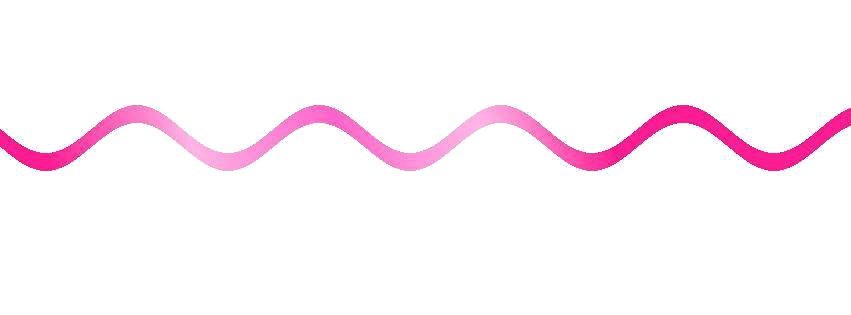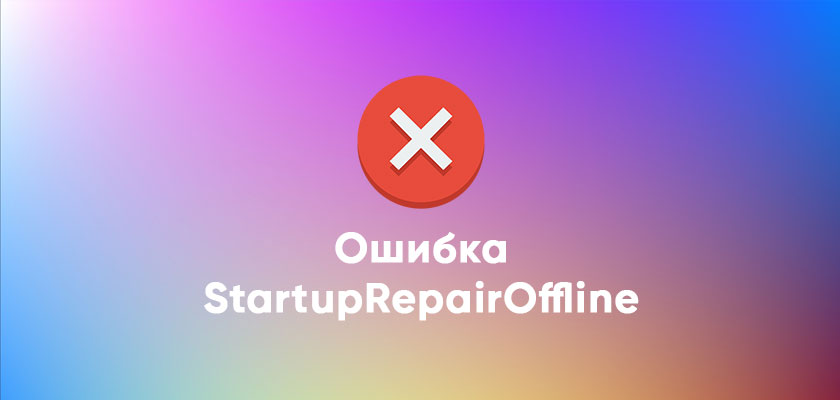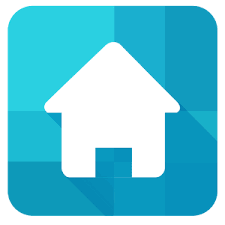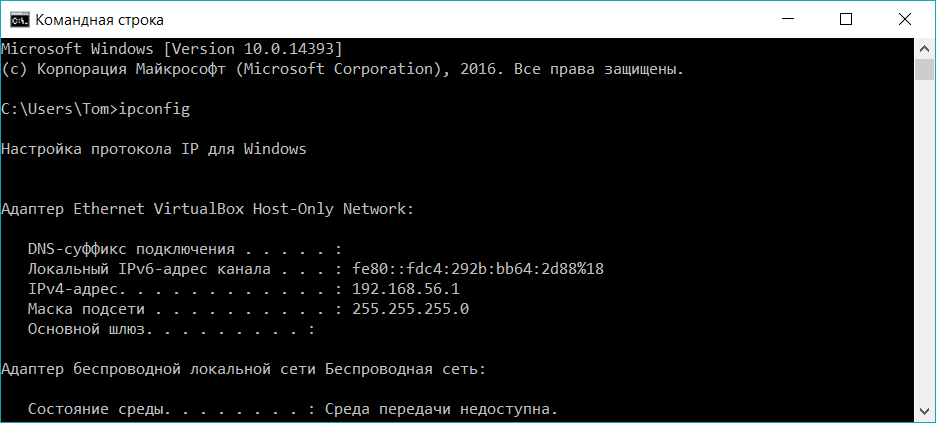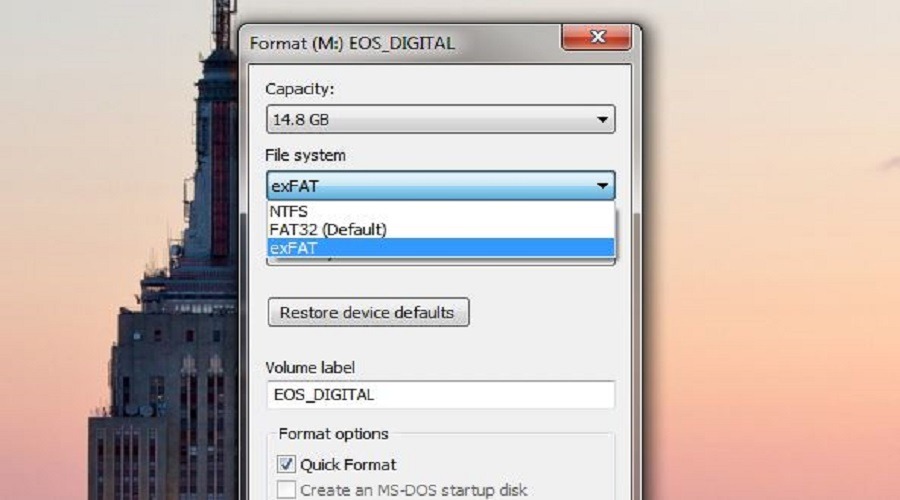Ниже приведен список наиболее часто используемых сочетаний клавиш в Microsoft Word. См. Страницу горячие клавиши Windows, если вы ищете список сочетаний клавиш, используемых в других программах. Имейте в виду, что некоторые из этих ярлыков могут не работать во всех версиях Microsoft Word.
Примечание. Если устройство, которое вы используете, не имеет функциональных клавиш (F1-F12) на клавиатуре, например Chromebook, некоторые горячие клавиши вам недоступны.
| Сочетание клавиш | Описание |
|---|---|
| Ctrl + 0 | Увеличение или уменьшение интервала перед текущим абзацем на одну строку |
| Ctrl + A | Выберите все содержимое страницы. |
| Ctrl + B | Сделать выделенный текст жирным. |
| Ctrl + C | Скопируйте выделенный текст. |
| Ctrl + D | Откройте окно настроек шрифтов. |
| Ctrl + E | Выравнивает линию или выделенный текст в центре экрана. |
| Ctrl + F | Откройте окно поиска. |
| Ctrl + I | Курсив выделено выделение. |
| Ctrl + J | Выравнивает выделенный текст или строку для выравнивания экрана. |
| Ctrl + K | Вставьте гиперссылку. |
| Ctrl + L | Выравнивает строку или выделенный текст слева от экрана. |
| Ctrl + M | Отступ абзаца. |
| Ctrl + N | Открывает новое пустое окно документа. |
| Ctrl + O | Открывает диалоговое окно или страницу для выбора файла для открытия. |
| Ctrl + P | Откройте окно печати. |
| Ctrl + R | Выравнивает строку или выделенный текст справа от экрана. |
| Ctrl + S | Сохраните открытый документ. Также как Shift + F12. |
| Ctrl + T | Создайте висячий отступ. |
| Ctrl + U | Подчеркните выделенный текст. |
| Ctrl + V | Вставить. |
| Ctrl + W | Закройте открытый документ. |
| Ctrl + X | Вырезать выделенный текст. |
| Ctrl + Y | Повторите последнее действие. |
| Ctrl + Z | Отменить последнее действие. |
| Ctrl + Shift + L | Быстро создайте маркер . |
| Ctrl + Shift + F | Измените шрифт. |
| Ctrl + Shift +> | Увеличьте выбранный шрифт + 1pts до 12pt, а затем увеличьте шрифт + 2pts. |
| Ctrl +] | Увеличить выбранный шрифт + 1pts. |
| Ctrl + Shift + < | Уменьшить выбранный шрифт -1pts, если 12pt или ниже; если выше 12, уменьшается шрифт на + 2pt. |
| Ctrl + [ | Уменьшить выбранный шрифт -1pts. |
| Ctrl + / + с | Вставьте знак знака (¢). |
| Ctrl + ‘+ <символ> | Вставьте символ с меткой акцента (могила), где <char> — это символ, который вы хотите. Например, если вы хотите использовать акцентированный è, вы бы использовали Ctrl + ‘+ e в качестве клавиши быстрого доступа. Чтобы изменить знак акцента, используйте знак противоположного акцента, часто на тильде . |
| Ctrl + Shift + * | Просмотр или скрытие непечатаемых символов. |
| Ctrl + <левая стрелка> | Перемещает одно слово влево. |
| Ctrl + <правая стрелка> | Перемещает одно слово вправо. |
| Ctrl + <стрелка вверх> | Переход к началу строки или абзаца. |
| Ctrl + <стрелка вниз> | Переход к концу абзаца. |
| Ctrl + Del | Удаляет слово справа от курсора. |
| Ctrl + Backspace | Удаляет слово слева от курсора. |
| Ctrl + End | Перемещает курсор в конец документа. |
| Ctrl + Home | Перемещает курсор в начало документа. |
| Ctrl + Пробел | Сбросьте выделенный текст на шрифт по умолчанию. |
| CTRL + 1 | Однопролетные линии. |
| CTRL + 2 | Двухпролетные линии. |
| CTRL + 5 | 1,5-строчный интервал. |
| Ctrl + Alt + 1 | Изменяет текст в заголовок 1. |
| Ctrl + Alt + 2 | Изменяет текст в заголовке 2. |
| Ctrl + Alt + 3 | Изменяет текст на заголовок 3. |
| Alt + Ctrl + F2 | Откройте новый документ. |
| Ctrl + F1 | Откройте панель задач . |
| Ctrl + F2 | Отображение предварительного просмотра . |
| Ctrl + Shift +> | Увеличивает выбранный размер текста на один размер шрифта. |
| Ctrl + Shift + < | Уменьшает размер выделенного текста на один размер шрифта. |
| Ctrl + Shift + F6 | Переключает на другой открытый документ Microsoft Word. |
| Ctrl + Shift + F12 | Распечатывает документ. |
| F1 | Открыть справку. |
| F4 | Повторите последнее действие (Word 2000+) |
| F5 | Откройте окно поиска, замены и перехода в Microsoft Word. |
| F7 | Проверка орфографии и грамматика проверяют выделенный текст или документ. |
| F12 | Сохранить как. |
| Shift + F3 | Измените текст в Microsoft Word с верхнего регистра на нижний регистр или заглавную букву в начале каждого слова. |
| Shift + F7 | Выполняет проверку тезауруса на выбранном слове. |
| Shift + F12 | Сохраните открытый документ. Также как Ctrl + S. |
| Shift + Enter | Создайте мягкий перенос вместо нового абзаца. |
| Shift + Insert | Вставить. |
| Shift + Alt + D, | Вставьте текущую дату. |
| Shift + Alt + T | Вставьте текущее время. |
Вы также можете использовать мышь для выполнения некоторых общих действий. В следующем разделе приведены примеры ярлыков мыши.
| Действия для мыши | Описание |
|---|---|
| Нажмите, удерживайте и перетащите | Выбирает текст, с которого вы нажимаете и удерживаете, до точки, которую вы перетаскиваете и отпускаете. |
| Двойной клик | Если дважды щелкнуть слово, выберете полное слово. |
| Двойной клик | Двойной щелчок левой, центральной или правой пустой строки выравнивает текст влево, в центре или вправо. |
| Двойной клик | Двойным щелчком в любом месте после текста в строке будет установлен табулятор . |
| Тройной щелчок | Выбирает строку или абзац текста, на который нажата кнопка мыши. |
| Ctrl + Колесо мыши | Масштабирование в документе и из него. |